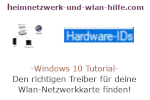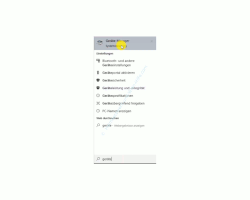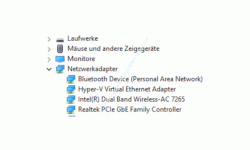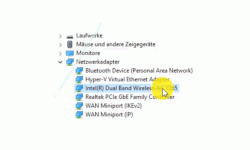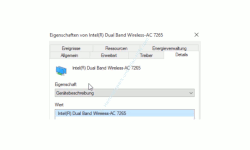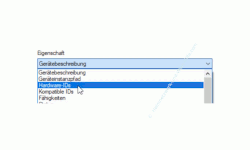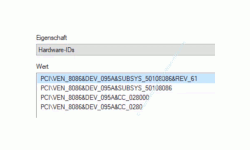auf heimnetzwerk-und-wlan-hilfe.com
nach Inhalten suchen!
- Home
- WLAN Tipps
- Den richtigen Treiber für deine WLAN-Netzwerkkarte finden
Den richtigen Treiber für deine WLAN-Netzwerkkarte finden
In unserem heutigen Tutorial möchten wir dir gern zeigen, was du machen kannst, wenn du Probleme mit deiner Netzwerkkarte bzw. Wlan-Netzwerkkarte hast, die auf einen fehlerhaften Treiber hinweisen!
Wenn du ab und zu Probleme mit deiner Netzwerkverbindung hast, die sich in der Art bemerkbar machen, dass du häufig Netzwerkaussetzer bzw. Verbindungsabbrüche hast, dann könnte die Ursache in einem fehlerhaften bzw. nicht aktuellem Netzwerkkartentreiber liegen.
Die erste Anlaufstelle, Lösungen für Probleme mit Netzwerkkarten zu finden, ist der Geräte-Manager.
Den Geräte-Manager kannst du über verschiedene Wege öffnen.
Ein Weg geht über das Suchfeld von Windows 10.
Gebe im Suchfeld den Begriff "Geräte-Manager" ein, dann sollte auch schon das Suchergebnis Geräte-Manager erscheinen, dass du bitte anklickst.
Der Geräte-Manager ist die erste Anlaufstelle für Probleme mit Netzwerkkarten
Der Geräte-Manager sollte also immer die erste Anlaufstelle sein, wenn du Probleme mit deiner Hardware, und Treiberkomponenten für deine Hardware also auch mit deinen Netzwerkkarten und Netzwerkkartentreiber hast.
Bewege dich bitte im Geräte-Manager ein klein wenig weiter nach unten, bis du zur Liste der Netzwerkadapter gelangst.
Im Bereich Netzwerkadapter werden dir alle vorhandenen, erkannten Netzwerkkarten aufgelistet.
Sollten hier Netzwerkkarten aufgelistet sein, die mit einem Symbol markiert sind, dann deutet dies in der Regel auf einen Fehler bzw. einen fehlerhaften Treiber hin.
Die Netzwerkkarte ist dann nicht 100 % korrekt installiert und wird deshalb mit hoher Wahrscheinlichkeit auch nicht richtig funktionieren oder gar nicht erst angesprochen werden können.
Mittlerweile ist Windows 10 so gut, dass für erkannte Netzwerkkarten auch korrekte Treiber installiert werden, aber das klappt leider nicht immer.
Wenn du also mögliche Probleme hinter einem falschen Treiber für deine Netzwerkkarte vermutest, dann ist es jetzt notwendig, dass du dich selbst auf die Suche nach dem richtigen Treiber für deine Netzwerkkarte bzw. Wlan-Netzwerkkarte begibst.
Die Suche nach einem Treiber wird auch dann oft notwendig, wenn du einen Netzwerkadapter hast, wo du nicht genau weißt, welche Typenbezeichnung dieser hat bzw. von welchem Hersteller dieser stammt.
Dann kann es sehr schnell schwierig werden, den richtigen Treiber zu finden, wenn Windows hier keinen passenden Treiber einrichtet.
Den richtigen Treiber für deine Netzwerkkarte bzw. Wlan-Netzwerkkarte finden
Um den richtigen Treiber für deine Netzwerkkarte bzw. Wlan-Netzwerkkarte zu finden, suchst du dir hier im Geräte-Manager die Wlan-Netzwerkkarte heraus.
In den meisten Fällen kannst du am Namen der Netzwerkkarte den Hersteller und das Modell herausfinden, da der Name oft beides enthält.
In unserem Beispiel haben wir so eine Netzwerkkarte. Es handelt sich hier um eine Wlan-Netzwerkkarte. Das erkennst du an dem Begriff Wireless, die Modellnummer lautet AC 7265 un der Hersteller ist Intel.
Mit diesen Angaben ist es mir möglich, direkt auf die Herstellerseite der Wlan-Netzwerkkarte zu gehen und den passenden aktuellen Treiber herunterzuladen.
Jedoch ist dies nicht immer so eindeutig aus dem Namen erkennbar, um welche Netzwerkkarte es sich handelt.
Zumindest steht fast immer der Begriff Wireless oder der Begriff Wlan in der Bezeichnung der Wlan-Netzwerkkarte, so dass du erkennst, dass es sich um deine Wlan-Netzwerkkarte handelt.
Wenn du jetzt den Hersteller deiner Netzwerkkarte nicht ermitteln kannst, dann hast du die Möglichkeit herauszufinden, welches Modul in der Netzwerkkarte bzw. der Wlan-Netzwerkkarte verbaut ist.
Viele Netzwerkkartenhersteller verwendeten in Module, die sie von anderen Lieferanten beziehen und stellen selbst keine eigenen Module her oder entwickeln diese nicht selber.
Wenn du das weißt, dann hilft dir dies eventuell weiter, wenn du zwar den Hersteller kennst, aber dieser keinen aktuellen Treiber anbietet.
Was nützt dir ein Treiber, wenn dieser zwar angeboten wird, aber viele Jahre alt ist.
In diesem Fall kannst du ebenfalls nach dem Hersteller des Modules suchen, das in deiner Netzwerkkarte verbaut ist.
In vielen Fällen findest du bei den Modulherstellern einen passenden Treiber für dieses Wlan-Netzwerkmodul, der aktueller ist und den du verwenden kannst.
Den Hersteller des Modules der Netzwerkkarte herausfinden
Da die Modulbezeichnung fast nie in der Bezeichnung der Netzwerkkarte eingebunden ist, musst du natürlich wissen, wo du diese finden kannst.
Um herauszufinden, welches Modul in deiner Netzwerk- bzw. Wlan-Netzwerkkarte verbaut ist, klickst du deine Netzwerkkarte doppelt an, um das Eigenschaftenfenster bzw. das Konfigurationsfenster für diese Netzwerkkarte zu öffnen.
Im Eigenschaftenfenster der Netzwerkkarte klickst du bitte auf das Register "Details", wo du einen Bereich "Eigenschaft" findest, der unterschiedliche Elemente enthält, die spezifische Eigenschaften deiner Netzwerkkarte anzeigen.
Klicke bitte den Auswahlpfeil auf der rechten Seite an, um dir die spezifischen Eigenschaften der Netzwerkkarte anzeigen zu lassen.
Suche bitte den Eintrag "Hardware-IDs" und wähle ihn aus.
Wenn du den Eintrag "Hardware IDs" ausgewählt hast, dann werden dir im darunterliegenden Bereich verschiedene Kennungen angezeigt.
In unserem Beispiel ist die Wlan-Netzwerkkarte eine PCI Wlan-Netzwerkkarte und besitzt deshalb eine sogenannte PCI-Kennung verbunden mit der Bezeichnung VEN, die für Vendor steht.
Diese PCI\VEN Kennung ist eine Kennzeichnung für den Verkäufer bzw. für den Hersteller.
Wenn du jetzt nach dieser Bezeichnung in einer Suchmaschine suchst, dann wirst du mit hoher Wahrscheinlichkeit auch den Hersteller des Modules für deine Netzwerkkarte bzw. Wlan-Netzwerkkarte finden.
Vorsicht beim Download von Netzwerktreibern auf unbekannten Seiten
Es gibt auch spezielle Suchseiten, die sich auf die Suche nach solchen Treibern spezialisiert haben, aber hier bitte immer sehr aufmerksam und vorsichtig sein.
Leider tummeln sich auf Seiten, wo angeblich Treiber-Downloads angeboten werden, sehr viele Scharlatane und die Gefahr ist sehr groß, dass du dir keinen vernünftigen Treiber herunterlädst, sondern irgendeine Software, die mit Malware oder Spyware verseucht ist.
Deshalb bitte den Treiber immer nur von der Herstellerseite des Modul-Herstellers oder des Netzwerkkarten-Herstellers herunterladen.
Das ist der einzige Ort, wo du dir sicher sein kannst, dass es sich wirklich um einen Treiber handelt, der für deine Netzwerkkarte ist.
Damit sind wir auch schon wieder am Ende mit unserem heutigen Tutorial.
Jetzt weißt du, wie du einen Treiber für deine Wlan-Netzwerkkarte bzw. Netzwerkkarte findest, auch wenn aus der Bezeichnung der Netzwerkkarte die Herkunft nicht korrekt erkennbar ist.
Viel Spaß noch mit den vielen anderen interessanten Tutorials auf Heimnetzwerk-und-Wlan-Hilfe.com.
Tutorials und Informationen zu Wlan-Netzwerken, die für dich interessant sein könnten!
Unterstützte Wlan- und Verschlüsselungsstandards deiner Wlan-Karte anzeigen
Probleme mit der Wlan-Verbindung nach dem Aufwecken aus dem Ruhezustand lösen
So richtest du ein Wlan-Netzwerk ein
Wlan-Spezifikationen auf einen Blick
Was du über Wlan-Sicherheitsstandards wissen solltest
Netzwerkprofile auf einen anderen Rechner übertragen
Risiken bei Wlan-Netzwerken kennen
Infos bei Wikipedia
Wireless Local Area Network (Wlan)
Infos bei Google
Eigenschaften Netzwerkkarte anzeigen
Zurück zum Seitenanfang von:
Den richtigen Treiber für deine WLAN-Netzwerkkarte finden
Den richtigen Treiber für deine WLAN-Netzwerkkarte finden
Zurück zu:
Tipps zu WLAN-Netzwerken
Zurück zur Startseite von heimnetzwerk-und-wlan-hilfe.com
Wenn dir der eine oder andere Tipp auf unseren Seiten Nerven und graue Haare erspart hat, dann unterstütze doch unser Team mit einer kleinen Spende, die uns dabei helfen, die hohen Bereitstellungskosten aufzubringen.